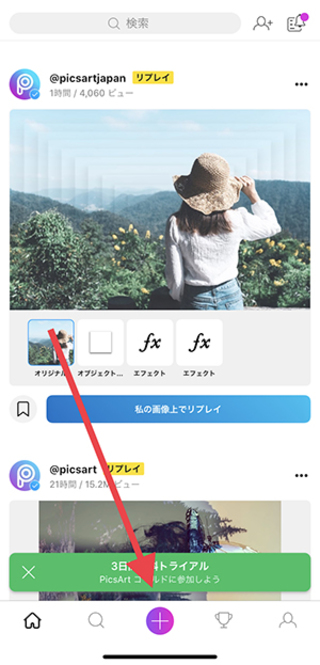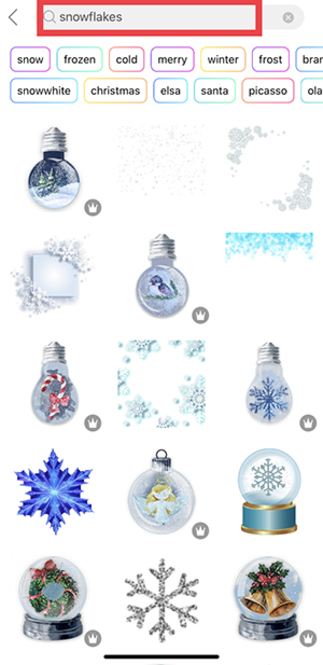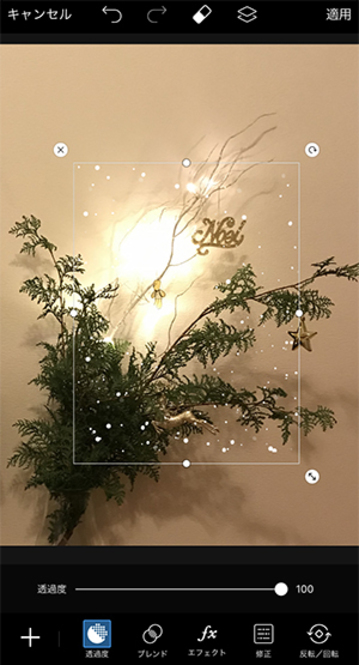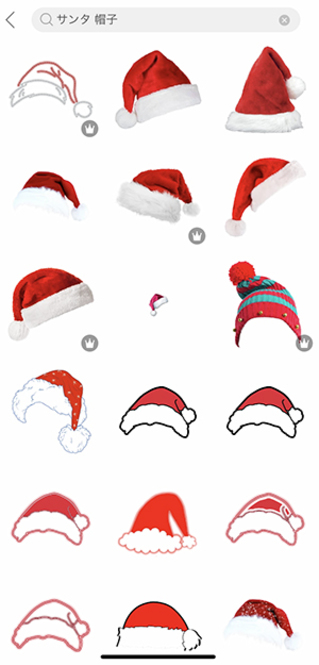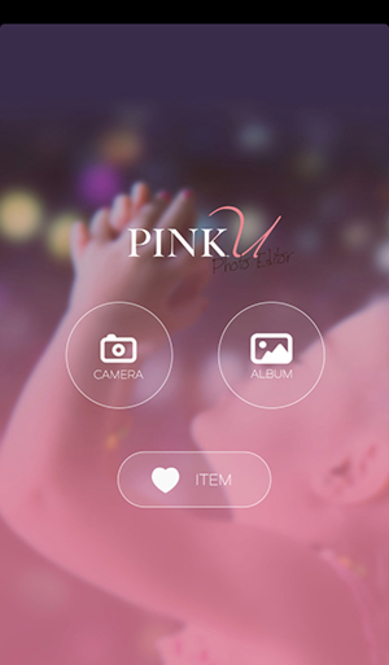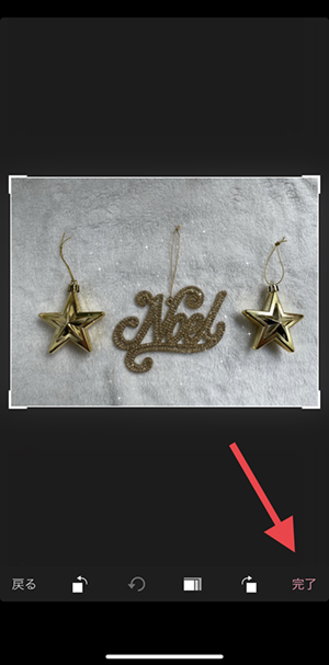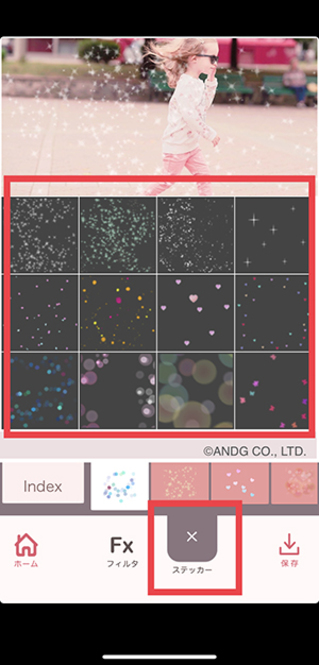街のあちこちでイルミネーションやクリスマスツリーを見かけるようになって、気分はすっかりクリスマスモードですね♩
そんな今の時期にぴったりな雪やキラキラなどのクリスマス感が出る加工を、Instagram内の機能や、「PicsArt」、「Pink U」を使って行う方法をご紹介します。
クリスマスの雰囲気を「PicsArt」で♩
ここでは画像編集アプリ「PicsArt」のステッカー機能を使って、雪を降らせたり、サンタ帽をプラスしてクリスマス感を出す方法をご紹介します。
雪を降らす
まずアプリを開いたら、下部にあるプラスマークから編集したい写真を選びます。
次に「ステッカー」を押してください。
ここでは雪を降らせたいので、検索欄に「SNOWFLAKES」と入力しました♡
ステッカーが表示されたら、写真に合わせて加工部分のサイズ調節すればOK♩
雪の量が過剰に感じたら、上部の「消しゴム」マークを使って、エフェクトの雪を消すこともできちゃいますよ!
完成した画像保存は、右上の「適用」から行ってくださいね。
オーナメントの文字などにかかっていた雪を削除するなどして、少しスッキリした雰囲気で仕上げてみました♩
サンタ帽加工
「ステッカー」にはクリスマス気分を盛り上げてくれる、サンタクロースの帽子もたくさん用意されています♩
クリスマスパーティーの集合写真に、後付けでみんなの頭に帽子をプラス!なんて事も簡単にできちゃいますよ。
加工アプリ「Pink U」でキラキラを♩
写真にキラキラ感を追加したい時にぴったりなのが、豊富なピンクフィルターやキラキラステッカーが装備されているカメラアプリ「Pink U」。
アプリを開いたら、カメラ機能でその場を撮影するか、アルバムから写真を選択します。
写真の範囲や回転などの操作が終わったら、「完了」ボタンで加工工程へと進みます。
キラキラ加工は、「ステッカー」ボタンで行うことができます。
ここでは、真ん中の文字オーナメント部分にだけキラキラをプラスすることで…
盛り過ぎず控えめな感じの、キラキラ写真に仕上げることができました♡
「フィルタ」ボタンでピンクフィルターをかけてみるのも、写真に温もり感が出せておすすめですよ。